Twee-factor-authenticatie biedt een extra laag beveiliging bij het inloggen. Naast het invoeren van je gebruikersnaam en wachtwoord dien je in een tweede stap ook een code in te voeren. Deze code wordt gegenereerd door een Authenticator app zoals bijvoor Google Authenticator.
Authenticator app installeren
Om twee-factor-authenticatie voor je account te activeren moet je eerst de een Authenticator-app installeren op je telefoon. De Google Authenticator App bijvoorbeeld is beschikbaar voor Android in de Google Play store en voor iPhone en iPad in de App Store). Nadat je dat gedaan hebt ga je naar het Viadesk-platform.
Activeer twee-factor-authenticatie de Authenticator App
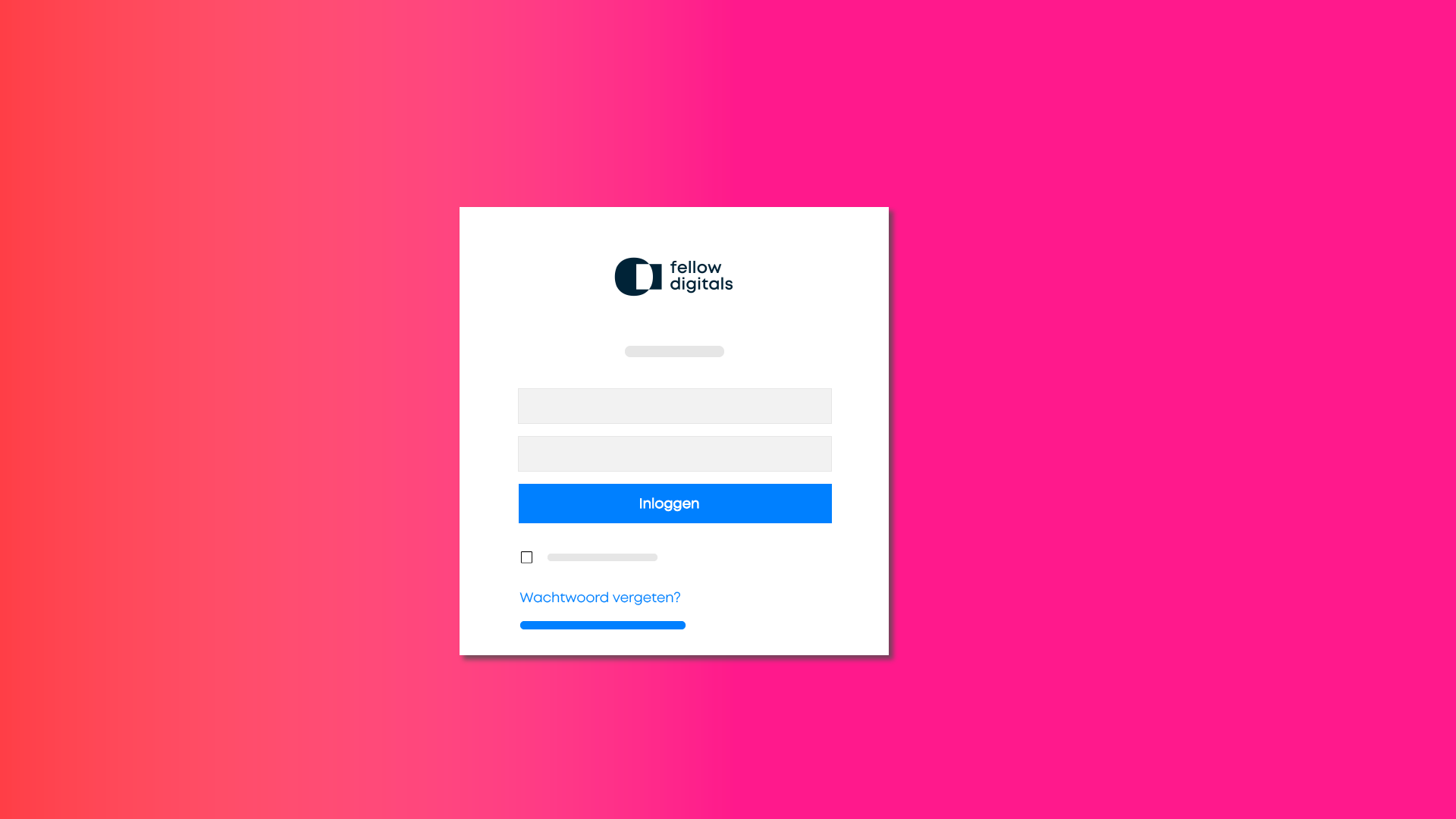
- Vervolgens wordt er een QR-code getoond
- Om de juiste code te scannen ga je eerst naar je eigen platform.
Op dit moment kun je niet verder zonder de Authenticator App te gebruiken.
Open je de app voor de eerste keer nadat je de app heb gedownload uit de app store, dan zie je het welkom- scherm met daarop de optie begin setup. Tap je op deze optie “Begin setup” dan verschijnt een menu met de optie “Scan barcode”.
- Open de Authenticator app
- Klik op het plus-teken
- Kies voor ‘Een streepjescode scannen’ om de QR-code te scannen
- Scan de QR-code.
- In de Authenticator app komt een code met daaronder je e-mailadres (het volgende is een voorbeeld. Deze code kun je niet gebruiken).
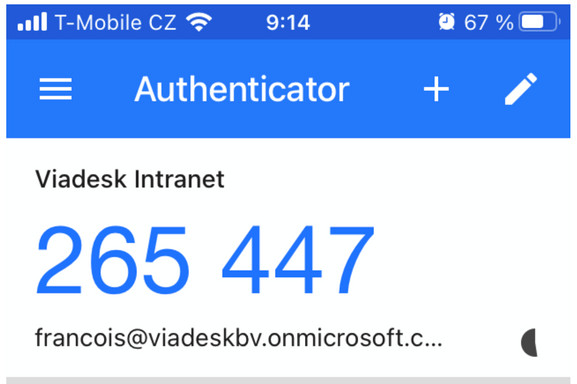
- Klik onder de gescande QR-code op het scherm op Verder
- Voer in het volgende scherm de 6-cijferige code in die de Authenticator app op jouw telefoon toont
- Klik daarna op Verder
-
Je hebt nu twee-factor-authenticatie ingesteld en bent ingelogd. Vanaf nu moet je bij het inloggen als extra beveiligingsstap altijd de code uit Authenticator App invoeren.
Let op: de 6-cijferige code in de Authenticator app is steeds een minuut geldig. Na deze minuut komt er vanzelf weer een nieuwe code. Dus wanneer je langer dan een minuut bezig bent voor je de code gebruikt, krijg je een nieuwe code die je gewoon kunt gebruiken.